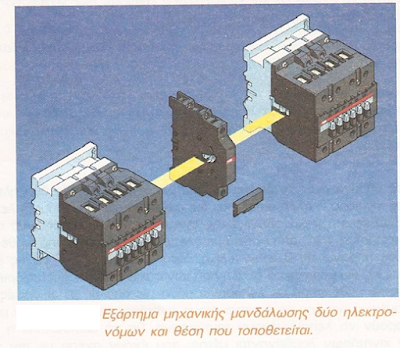Ηλεκτρολογικά νέα, επιστημονικά άρθρα καθώς και πληροφορίες για τις σχολές των ΕΠΑΣ του ΟΑΕΔ, που αφορούν μαθητές αλλά και επαγγελματίες ηλεκτρολόγους....γιατί θα πρέπει να ξέρετε ότι στη δουλειά μας η γνώση χωρίς εμπειρία μπορεί να σε παιδέψει...αλλά η εμπειρία χωρίς γνώση μπορεί να σε σκοτώσει
ΕΡΓΑΣΤΗΡΙΑ
Τρίτη 29 Σεπτεμβρίου 2015
LIGHTIFY Pro - ευφυής, δικτυωμένος φωτισμός για γραφεία, ιατρεία και καταστήματα
Με το LIGHTIFY Pro οι εγκαταστάτες και οι διαχειριστές κτιρίων μπορούν να εγκαταστήσουν με λίγη προσπάθεια, ασύρματες δικτυωμένες λύσεις φωτισμού για τους πελάτες τους, σε γραφεία, ιατρεία, εστιατόρια και καταστήματα. Δεν απαιτούνται καλώδια ή τρύπες στους τοίχους.
Το LIGHTIFY Pro είναι ένα έξυπνο, ασύρματο σύστημα φωτισμού ρυθμιζόμενο μέσω ενός tablet PC. Οι χρήστες λειτουργούν τα LIGHTIFY Pro-συμβατά φωτιστικά, αισθητήρες και διακόπτες μόνο με τη χρήση ενός smartphone ή tablet. Εξαιρετικά ευέλικτο και άνετο. Με συναρπαστικές λειτουργίες φωτισμού.
http://www.osram.gr/osram_gr/tools--services/tools/lightify---smart-connected-light/lightify-pro---intelligent,-connected-light-for-professional-applications/index.jsp
Κυριακή 27 Σεπτεμβρίου 2015
Σάββατο 26 Σεπτεμβρίου 2015
ΑΝΑΣΤΡΟΦΗ ΤΡΙΦΑΣΙΚΟΥ ΚΙΝΗΤΗΡΑ
Σε πολλές εφαρμογές χρειάζεται ένας τριφασικός κινητήρας
βραχυκυκλωμένου δρομέα να λειτουργεί άλλοτε δεξιόστροφα και άλλοτε
αριστερόστροφα (ανελκυστήρες, γερανοί, γερανογέφυρες, γκαραζόπορτες, κ.λ.π).
Η αλλαγή της φοράς περιστροφής γίνεται με αντιμετάθεση των
δύο από τις τρεις φάσεις τροφοδοσίας του κινητήρα.
ΧΕΙΡΟΚΙΝΗΤΟΣ ΔΙΑΚΟΠΤΗΣ ΑΝΑΣΤΡΟΦΗΣ
ΑΥΤΟΜΑΤΟΣ
ΔΙΑΚΟΠΤΗΣ ΑΝΑΣΤΡΟΦΗΣ
Κύκλωμα ισχύος
Οι βοηθητικές κλειστές επαφές Κ1Μ
και Κ2Μ λέγονται επαφές ηλεκτρικής μανδάλωσης και έχουν σκοπό να μην
επιτρέπουν σε κάθε ηλεκτρονόμο να οπλίζει τη στιγμή που ο άλλος ηλεκτρονόμος
είναι ήδη οπλισμένος.
Αυτό γίνεται και με τη βοήθεια της μηχανικής μανδάλωσης, ενός
εξαρτήματος που κουμπώνει ανάμεσα στα δύο ρελέ του κυκλώματος.
Η μηχανική μανδάλωση εφαρμόζεται σαν πρόσθετη ασφάλεια της ηλεκτρικής μανδάλωσης και μπορεί να παραληφθεί. Η ηλεκτρική μανδάλωση όμως είναι απαραίτητη. Ο λόγος είναι ότι η μηχανική μανδάλωση μπορεί ανά πάσα στιγμή να κολλήσει.
Εάν συνέβαινε αυτό, δηλαδή να οπλίσει ένας ηλεκτρονόμος ενώ ο άλλος είναι οπλισμένος τότε θα είχαμε βραχυκύκλωμα μεταξύ δυο φάσεων και πιθανή καταστροφή των ηλεκτρονόμων.
Κύκλωμα
αυτοματισμού (αναστροφή πάντα σε κατάσταση ηρεμίας και με αναγγελία βλάβης)
Στο προηγούμενο κύκλωμα εάν πέσει
το θερμικό θα χτυπήσει η σειρήνα την οποία μπορούμε να κλείσουμε πατώντας το
μπουτόν S4.
Η αναγγελία βλάβης μπορεί να πραγματοποιηθεί ευκολότερα με ένα ειδοποιητή κινδύνου.
Εναλλακτικό κύκλωμα αυτοματισμού
(αναστροφή πάντα σε κατάσταση ηρεμίας)
Κύκλωμα αυτοματισμού (αναστροφή
ενώ ο κινητήρας βρίσκεται σε κίνηση)
Στο προηγούμενο κύκλωμα έχουμε το
πλεονέκτημα ότι μπορούμε να αλλάξουμε τη φορά περιστροφής του κινητήρα ενώ ο
κινητήρας δουλεύει κατά μια φορά. Δεν χρειάζεται δηλαδή ενώ ο κινητήρας
δουλεύει κατά μια φορά να τον σταματήσουμε πατώντας το stop και στη συνέχεια να
τον αλλάξουμε φορά περιστροφής.
Αυτό γίνεται χρησιμοποιώντας μπουτόν start S1 και S2 διπλής
επαφής.
Πέμπτη 24 Σεπτεμβρίου 2015
Τετάρτη 23 Σεπτεμβρίου 2015
ΑΝΤΙΜΕΤΩΠΙΣΗ ΣΦΑΛΜΑΤΩΝ ΣΕ ΡΕΛΕ ΔΙΑΦΥΓΗΣ
Αντιμετώπιση σφαλμάτων και δυσλειτουργιών σε διατάξεις διαφορικού ρεύματος
Πόσες φορές μας έχουν φωνάξει γιατί πέφτει το αναθεματισμένο το ρελέ διαφυγής και πρέπει εμείς να βρούμε ποια γραμμή απ’όλες έχει τη διαρροή.
Για όσους ασχολούνται με την συντήρηση και την επιδιόρθωση βλαβών ηλεκτρικών εγκαταστάσεων το να ‘’πέφτει’’ μια διάταξη διαφορικού ρεύματος είναι ένα πρόβλημα.
Επειδή στην ηλεκτρολογία ‘’δεν υπάρχουν φαντάσματα’’ το αποτελεσματικό ψάξιμο του σφάλματος χρειάζεται μια μέθοδο, μια σειρά ενεργειών.
Το πώς θα βρούμε τη διαρροή και τη μέθοδο που θα ακολουθήσουμε εξαρτάται από το αν η εγκατάσταση έχει γίνει σύμφωνα με τους κανονισμούς που επιβάλλει ο ΕΛΟΤ HD 384, ή αν έχει γίνει σύμφωνα με τους <<κανονισμούς>> διαφόρων ασυνείδητων και λαθραίων ηλεκτρολόγων.
Oι οδηγίες αναφέρονται στους αδειούχους ηλεκτρολόγους
Πάμε να δούμε όλες τις περιπτώσεις
Oι οδηγίες αναφέρονται στους αδειούχους ηλεκτρολόγους
Πάμε να δούμε όλες τις περιπτώσεις
1) Η εγκατάσταση έχει γίνει σύμφωνα με τους κανονισμούς που επιβάλλει ο ΕΛΟΤ HD 384
1ος τρόπος
α) Αν η διαρροή είναι μεταξύ φάσης και γης.
Σε αυτή την περίπτωση κατεβάζουμε όλες τις επιμέρους αυτόματες ασφάλειες. Σε αυτή τη θέση ο ΔΔΕ δεν θα πέφτει.
Σηκώνουμε μία-μία τις αυτόματες ασφάλειες και σε αυτή που θα πέσει ο ΔΔΕ θα καταλάβουμε ότι σε αυτό το κύκλωμα υπάρχει διαρροή μεταξύ φάσης και γης.
1ος τρόπος
α) Αν η διαρροή είναι μεταξύ φάσης και γης.
Σε αυτή την περίπτωση κατεβάζουμε όλες τις επιμέρους αυτόματες ασφάλειες. Σε αυτή τη θέση ο ΔΔΕ δεν θα πέφτει.
Σηκώνουμε μία-μία τις αυτόματες ασφάλειες και σε αυτή που θα πέσει ο ΔΔΕ θα καταλάβουμε ότι σε αυτό το κύκλωμα υπάρχει διαρροή μεταξύ φάσης και γης.
β) Αν η διαρροή είναι μεταξύ ουδετέρου και γης.
Αν η διαρροή όμως είναι μεταξύ ουδετέρου και γης και να κατεβάσουμε όλες τις επιμέρους αυτόματες ασφάλειες, όπως περιγράψαμε προηγούμενα, ο ΔΔΕ θα πέφτει. Για να βρούμε σε αυτήν την περίπτωση τη διαρροή με τον παραπάνω τρόπο θα πρέπει κάθε γραμμή να την ασφαλίσουμε αντί με μονοπολική ασφάλεια με ασφάλεια 1P+N που κόβει και ουδέτερο.
Τι γίνεται όμως στην περίπτωση που έχουμε μονοπολικές ασφάλειες;
Σε αυτή την περίπτωση κατεβάζουμε όλες τις επιμέρους αυτόματες ασφάλειες, βγάζουμε έναν αγωγό γείωσης από την μπάρα των γειώσεων και προσπαθούμε να σηκώσουμε τις επιμέρους ασφάλειες. Αν εξακολουθεί να πέφτει ο ΔΔΕ τότε τον ξαναβάζουμε στη θέση του και προχωράμε στο να βγάλουμε άλλον αγωγό γείωσης άλλης γραμμής. Αυτό επαναλαμβάνεται μέχρι να μπορούν να σηκωθούν όλες οι αυτόματες ασφάλειες χωρίς να πέσει ο ΔΔΕ, εκτός από την αυτόματη ασφάλεια της οποίας το κύκλωμα έχει τη διαρροή.
Την ίδια διαδικασία μπορούμε να ακολουθήσουμε αντί βγάζοντας ένα-ένα τον αγωγό γείωσης, να βγάζουμε ένα-ένα τον αγωγό ουδετέρου αλλά με μεγάλη προσοχή αυτή τη φορά.
Αν η διαρροή όμως είναι μεταξύ ουδετέρου και γης και να κατεβάσουμε όλες τις επιμέρους αυτόματες ασφάλειες, όπως περιγράψαμε προηγούμενα, ο ΔΔΕ θα πέφτει. Για να βρούμε σε αυτήν την περίπτωση τη διαρροή με τον παραπάνω τρόπο θα πρέπει κάθε γραμμή να την ασφαλίσουμε αντί με μονοπολική ασφάλεια με ασφάλεια 1P+N που κόβει και ουδέτερο.
Τι γίνεται όμως στην περίπτωση που έχουμε μονοπολικές ασφάλειες;
Σε αυτή την περίπτωση κατεβάζουμε όλες τις επιμέρους αυτόματες ασφάλειες, βγάζουμε έναν αγωγό γείωσης από την μπάρα των γειώσεων και προσπαθούμε να σηκώσουμε τις επιμέρους ασφάλειες. Αν εξακολουθεί να πέφτει ο ΔΔΕ τότε τον ξαναβάζουμε στη θέση του και προχωράμε στο να βγάλουμε άλλον αγωγό γείωσης άλλης γραμμής. Αυτό επαναλαμβάνεται μέχρι να μπορούν να σηκωθούν όλες οι αυτόματες ασφάλειες χωρίς να πέσει ο ΔΔΕ, εκτός από την αυτόματη ασφάλεια της οποίας το κύκλωμα έχει τη διαρροή.
Την ίδια διαδικασία μπορούμε να ακολουθήσουμε αντί βγάζοντας ένα-ένα τον αγωγό γείωσης, να βγάζουμε ένα-ένα τον αγωγό ουδετέρου αλλά με μεγάλη προσοχή αυτή τη φορά.
2ος τρόπος
Η πιο ενδεδειγμένη λύση για να βρούμε σε ποια γραμμή είναι η διαρροή, στην περίπτωση που η εγκατάσταση έχει γίνει σύμφωνα με τους κανονισμούς που επιβάλλει ο ΕΛΟΤ HD 384, είναι η μέτρηση αντίστασης μόνωσης σε κάθε γραμμή ξεχωριστά με τη βοήθεια πιστοποιημένου οργάνου.
Η πιο ενδεδειγμένη λύση για να βρούμε σε ποια γραμμή είναι η διαρροή, στην περίπτωση που η εγκατάσταση έχει γίνει σύμφωνα με τους κανονισμούς που επιβάλλει ο ΕΛΟΤ HD 384, είναι η μέτρηση αντίστασης μόνωσης σε κάθε γραμμή ξεχωριστά με τη βοήθεια πιστοποιημένου οργάνου.
2) Η εγκατάσταση έχει γίνει σύμφωνα με τους <<κανονισμούς>> διαφόρων ασυνείδητων και λαθραίων ηλεκτρολόγων.
Σε αυτές τις εγκαταστάσεις πολύ πιθανόν να βρούμε σε δύο τουλάχιστον ξεχωριστές γραμμές να έχουν τον ίδιο αγωγό γείωσης.
α) Αν η διαρροή είναι μεταξύ φάσης και γης.
Σε αυτή την περίπτωση ακολουθούμε την ίδια διαδικασία που ακολουθήσαμε και στην περίπτωση της εγκατάστασης που έχει γίνει σύμφωνα με τους κανονισμούς που επιβάλλει ο ΕΛΟΤ HD 384
Σε αυτές τις εγκαταστάσεις πολύ πιθανόν να βρούμε σε δύο τουλάχιστον ξεχωριστές γραμμές να έχουν τον ίδιο αγωγό γείωσης.
α) Αν η διαρροή είναι μεταξύ φάσης και γης.
Σε αυτή την περίπτωση ακολουθούμε την ίδια διαδικασία που ακολουθήσαμε και στην περίπτωση της εγκατάστασης που έχει γίνει σύμφωνα με τους κανονισμούς που επιβάλλει ο ΕΛΟΤ HD 384
β) Αν η διαρροή είναι μεταξύ ουδετέρου και γης.
Σε αυτή την περίπτωση επειδή πιθανό όπως είπαμε να βρούμε σε δύο τουλάχιστον ξεχωριστές γραμμές να έχουν τον ίδιο αγωγό γείωσης, η μόνη μέθοδος που υπάρχει είναι η μέθοδος που περιγράψαμε με την αφαίρεση των ουδέτερων αγωγών.
Σε αυτή την περίπτωση επειδή πιθανό όπως είπαμε να βρούμε σε δύο τουλάχιστον ξεχωριστές γραμμές να έχουν τον ίδιο αγωγό γείωσης, η μόνη μέθοδος που υπάρχει είναι η μέθοδος που περιγράψαμε με την αφαίρεση των ουδέτερων αγωγών.
Μια βασική μεθοδολογία προέρχεται από τα έντυπα της Siemens και παρουσιάζεται στην συνέχεια.
Μια ακόμα πρακτική συμβουλή – πρόταση την οποία οι Γερμανοί ηλεκτρολόγοι εφαρμόζουν συχνά στην πράξη σε περιπτώσεις δυσλειτουργιών σε εγκαταστάσεις με διατάξεις διαφορικού ρεύματος είναι η μέτρηση του ρεύματος σε αγωγούς προστασίας και γείωσης (ΡΕ).
Η μέτρηση αυτή μπορεί να εντοπίσει σταθερά ρεύματα διαρροής, όμως για να έχει αξιοποιήσιμα αποτελέσματα θα πρέπει να πραγματοποιείται με αμπεροτσιμπίδα η οποία θα πρέπει να έχει την δυνατότητα μέτρησης μικρών ρευμάτων της τάξης των mA.
Η μέτρηση αυτή μπορεί να εντοπίσει σταθερά ρεύματα διαρροής, όμως για να έχει αξιοποιήσιμα αποτελέσματα θα πρέπει να πραγματοποιείται με αμπεροτσιμπίδα η οποία θα πρέπει να έχει την δυνατότητα μέτρησης μικρών ρευμάτων της τάξης των mA.
3) Περίπτωση μόνιμης μικρής διαρροής που δεν πέφτει ο ΔΔΕ
Στον παρακάτω πίνακα έχω δημιουργήσει με τη βοήθεια μιας αντίστασης, μόνιμη διαρροή (σφάλμα μόνωσης) ,μεταξύ φάσης και γης, περίπου 8mA με την οποία ο ΔΔΕ δεν ανταποκρίνεται. Και είναι λογικό γιατί ο ΔΔΕ τύπου AC θα αντιδράσει για ρεύμα διαρροής τουλάχιστον 15mA.
Αν μετρήσω με το πολυόργανο το ΔΔΕ θα μου δείξει ότι πέφτει σε λιγότερα mA από τα προβλεπόμενα που είναι >15mA. Αυτό σημαίνει ότι έχω μόνιμη διαρροή σε κάποια γραμμή.
Ο μόνος τρόπος να τη βρω είναι να μετρήσω την αντίσταση μόνωσης σε κάθε γραμμή ξεχωριστά.
Βγάζω την κεντρική γείωση και τον κεντρικό ουδέτερο από τις μπάρες.
Τα αυτοματάκια είναι στη θέση off
Ας μετρήσω την αντίσταση μόνωσης μεταξύ φάσης και γείωσης στην δεύτερη γραμμή που έχω τη διαρροή, βάζοντας τους ακροδέκτες του πολυόργανου, τον ένα στην έξοδο της ασφάλειας και τον άλλο στη μπάρα γειώσεων. Θα πάρω τιμή 0,01 ΜΩ που είναι μικρότερη από τα 0,5 ΜΩ που λέει το πρότυπο. Λογικό λόγω της διαρροής (σφάλμα μόνωσης).
Αυτό είναι λογικό γιατί σε
περίπτωση που έχω βιδωμένους τους λαμπτήρες και τους διακόπτες φωτισμού στη
θέση ΟΝ, ουσιαστικά μετράω την αντίσταση του βρόγχου που περιλαμβάνει :
φάση 1ης γραμμής -αντίσταση λάμπας 1ης γραμμής-ουδέτερος λάμπας-ουδέτερος 2ης γραμμής-αντίσταση λάμπας 2ης γραμμής-φάση λάμπας 2ης γραμμής-διακόπτης φωτισμού- φάση πρίζας-αντίσταση διαρροής- γείωση 2ης γραμμής
Και επειδή οι δύο γειώσεις των 2 γραμμών πηγαίνουν στη μπάρα βγάζω αυτό το αποτέλεσμα. Νομίζω ότι μετράω αντίσταση μεταξύ φάσης και γείωσης 1ης γραμμής, ενώ στην πραγματικότητα μετράω αντίσταση μεταξύ φάσης 1ης γραμμής και γείωσης 2ης γραμμής που περιλαμβάνει τον παραπάνω βρόγχο.
φάση 1ης γραμμής -αντίσταση λάμπας 1ης γραμμής-ουδέτερος λάμπας-ουδέτερος 2ης γραμμής-αντίσταση λάμπας 2ης γραμμής-φάση λάμπας 2ης γραμμής-διακόπτης φωτισμού- φάση πρίζας-αντίσταση διαρροής- γείωση 2ης γραμμής
Και επειδή οι δύο γειώσεις των 2 γραμμών πηγαίνουν στη μπάρα βγάζω αυτό το αποτέλεσμα. Νομίζω ότι μετράω αντίσταση μεταξύ φάσης και γείωσης 1ης γραμμής, ενώ στην πραγματικότητα μετράω αντίσταση μεταξύ φάσης 1ης γραμμής και γείωσης 2ης γραμμής που περιλαμβάνει τον παραπάνω βρόγχο.
Αν ξεβιδώσω
την λάμπα της 1ης γραμμής που
μετράω θα δω ότι η αντίσταση μόνωσης γίνεται >999ΜΩ,
γιατί σε αυτή την περίπτωση παύει να υπάρχει ο βρόγχος της δεύτερης γραμμής και
ουσιαστικά μετράω σωστά την αντίσταση μόνωσης μεταξύ φάσης και γείωσης της 1ης γραμμής.
Ναι αλλά σε περίπτωση που έχω πολλές λάμπες είναι δύσκολο να κάθομαι να τις ξεβιδώσω όλες για να πάρω σωστή μέτρηση.
Θα πρέπει λοιπόν αντί γι’αυτό, να βγάζω τον αγωγό προστασίας της γραμμής που θέλω να κάνω τη μέτρηση, από τη μπάρα γειώσεων, και να κάνω τη μέτρηση.
Ναι αλλά σε περίπτωση που έχω πολλές λάμπες είναι δύσκολο να κάθομαι να τις ξεβιδώσω όλες για να πάρω σωστή μέτρηση.
Θα πρέπει λοιπόν αντί γι’αυτό, να βγάζω τον αγωγό προστασίας της γραμμής που θέλω να κάνω τη μέτρηση, από τη μπάρα γειώσεων, και να κάνω τη μέτρηση.
Επίσης για τον ίδιο λόγο που
αναφέραμε παραπάνω όταν κάνω μέτρηση αντίστασης μόνωσης σε γραμμές που έχουν
ενδεικτικές λυχνίες στον πίνακα, να αφαιρείται η φάση από αυτές.
Δευτέρα 21 Σεπτεμβρίου 2015
ΠΡΟΓΡΑΜΜΑ ΥΠΟΛΟΓΙΣΜΟΥ ΜΕΓΙΣΤΟΥ ΕΠΙΤΡΕΠΟΜΕΝΟΥ ΡΕΥΜΑΤΟΣ ΑΓΩΓΩΝ
Λίγα λόγια για το πρόγραμμα
Μέγιστο επιτρεπομένο ρεύμα καλωδίου (ΜΕΡ) (μόνο για καλώδια από χαλκό)
Ο υπολογισμός του ΜΕΡ ακολουθεί τις κατευθυντήριες γραμμές του προτύπου, στηρίζεται στους τρείς κύριους πίνακες (52-Κ1,52-Κ2,52-Κ3) και υλοποιείται με βάση ένα αντίστοιχο φύλλο υπολογισμού. Για κάθε κύριο πίνακα υπάρχει ένα αρχείο. Στην κάθε περίπτωση ακολουθείται η ροή του αντίστοιχου διαγράματος.
Τα φύλλα υπολογισμού των Μέγιστων Επιτρεπόμενων Ρευμάτων (ΜΕΡ) έχουν αναπτυχθεί σε υπολογιστικό φύλλο συμβατό με MS Excel 97 ή νεότερο.
Οι μεταβλητές που ορίζουν οι χρήστες σύμφωνα με τις ανάγκες τους για τον υπολογισμό των ΜΕΡ, καταχωρούνται στα αντίστοιχα πεδία και αυτόματα τα αποτελέσματα εμφανίζονται στα πεδία με κόκκινο χρώμα (πεδία αποτελεσμάτων).
Ταυτόχρονα όπου προβλέπεται μπορούν να εφαρμοστούν οι προβλεπόμενοι συντελεστές διόρθωσης ανάλογα με τις συνθήκες που επιβάλλουν την προσαρμογή του ΜΕΡ (θερμοκρασία, ομαδοποίηση, είδος καλωδίου, συνθήκες εδάφους, κλπ)
Ακολουθώντας την ροή των υπολογισμών υπολογίζεται το ΜΕΡ για κάθε περίπτωση, σύμφωνα με τις προδιαγραφές και τους κανόνες του προτύπου ΕΛΟΤ HD 384.
Για την ενεργοποίηση των «πλήκτρων» Εκτυπώσεων θα πρέπει κατά το άνοιγμα του προγράμματος να εγκρίνεται την ενεργοποίηση των μακροεντολών (συνήθως ζητείται η σχετική έγκριση από το πρόγραμμα).
Παράδειγμα από το πρόγραμμα υπολογισμού:
Σημείωση: Οι απαιτήσεις που αναφέρθηκαν από την Υπουργική Απόφαση και το Πρότυπο ΕΛΟΤ HD 384 είναι υποχρεωτικές για νέες ηλεκτρικές εγκαταστάσεις που κατασκευάζονται μετά από την δημοσίευση του ΦΕΚ (5 Μαρτίου 2004) όπως επίσης και για τροποποιήσεις και προσθήκες που εκτελούνται μετά από την ημερομηνία αυτήν.
Δεν δημιουργείται νομική απαίτηση για προσαρμογή παλαιότερων ηλεκτρικών εγκαταστάσεων που έχουν κατασκευαστεί με τον Κανονισμό Εσωτερικών Ηλεκτρικών Εγκαταστάσεων (ΚΕΗΕ) στο πρότυπο ΕΛΟΤ ΗD 384.
Επισήμανση: Η εφαρμογή αυτή είναι ένα βοήθημα για την ευκολότερη και ταχύτερη αξιοποίηση των πινάκων του προτύπου ΕΛΟΤ HD 384 για τον υπολογισμό των μέγιστων επιτρεπομένων ρευμάτων καλωδίων από χαλκό. Το βοήθημα αυτό δεν υποκαθιστά το παραπάνω πρότυπο, το οποίο πρέπει να είναι πάντα το έγγραφο αναφοράς. Σε περίπτωση τροποποίησης, αλλαγής ή κατάργησης του Προτύπου δεν είναι εγγυημένη η έγκαιρη επικαιροποίηση του βοηθήματος αυτού.
1. Υπολογισμός ΜΕΡ χωνευτών και επίτοιχων αγωγών ηλεκτρικών γραμμών
2. Υπολογισμός ΜΕΡ αγωγών ηλεκτρικών γραμμών στο έδαφος
3. Υπολογισμός ΜΕΡ αγωγών ηλεκτρικών γραμμών στον αέρα
Κυριακή 20 Σεπτεμβρίου 2015
ΕΠΑΝΑΦΟΡΑ ΣΥΣΤΗΜΑΤΟΣ ΣΤΑ WINDOWS
Η επαναφορά συστήματος στα Windows είναι μια δυνατότητα που, σε περίπτωση προβλήματος, μπορεί να επαναφέρει το λειτουργικό σύστημα σε μια παλαιότερη, λειτουργική κατάσταση. Αν ο υπολογιστής μας δεν έχει κάποιο πρόβλημα σε επίπεδο υλικού, η επαναφορά συστήματος μπορεί να διορθώσει άμεσα οποιαδήποτε δυσλειτουργία, από καθυστερήσεις του συστήματος μέχρι μπλε οθόνες.
Ουσιαστικά τα Windows δημιουργούν ένα "σημείο επαναφοράς", το αντίστοιχο του save.

Σε αυτό αποθηκεύουν όλες τις πληροφορίες σχετικά με τα αρχεία συστήματος, τις εγκατεστημένες εφαρμογές, το μητρώο των Windows, και τις ρυθμίσεις του λειτουργικού.
Στο μέλλον, αν για οποιοδήποτε λόγο το σύστημα δεν λειτουργεί πλέον ιδανικά, μπορούμε να επαναφέρουμε τον υπολογιστή ακριβώς στην κατάσταση που βρισκόταν την ημέρα και την ώρα που δημιουργήθηκε το σημείο επαναφοράς.

Με αυτό τον τρόπο, μπορούμε από το να διορθώσουμε μικροπροβλήματα και καθυστερήσεις, μέχρι να "αναστήσουμε" ένα σύστημα που δεν μπορεί καν να μπει στα Windows - εφόσον φυσικά δεν υπάρχει κάποιο φυσικό πρόβλημα με το δίσκο, τη RAM ή κάποιο άλλο υποσύστημα του υπολογιστή.
Δεν επηρεάζει με κανένα τρόπο τα αρχεία που έχουμε στην επιφάνεια εργασίας, καθώς και τους φακέλους "Έγγραφα", "Εικόνες", "Μουσική" κλπ.

Όμως, για κάποια παλαιότερα παιχνίδια που δεν αποθηκεύουν τα saves στο φάκελο "Έγγραφα", αλλά στο φάκελο εγκατάστασης του παιχνιδιού, αυτά τα saves είναι πιθανό να διαγραφούν.
Ευτυχώς, στα Windows η δημιουργία σημείου επαναφοράς είναι σε μεγάλο βαθμό αυτοματοποιημένη.
Στα Windows 7 και 8, το σύστημα δημιουργεί αυτόματα ένα σημείο επαναφοράς κάθε επτά ημέρες, αν δεν έχει δημιουργηθεί κάποιο σημείο μέσω άλλης διαδικασίας στο ενδιάμεσο.

Ένα σημείο επαναφοράς δημιουργείται όταν εγκαθιστούμε κάποια εφαρμογή της οποίας το σύστημα εγκατάστασης είναι ο Windows Installer ή απλά αναγνωρίζει τη δυνατότητα επαναφοράς συστήματος.

Επίσης, η δημιουργία σημείου επαναφοράς είναι μέρος των αναβαθμίσεων του Windows Update.

Τέλος, μπορούμε φυσικά να δημιουργήσουμε χειροκίνητα ένα σημείο επαναφοράς.

... και γράφουμε την εντολή systempropertiesprotection.

Επιλέγουμε τη "Δημιουργία"...

...γράφουμε ένα όνομα για το σημείο επαναφοράς...

...και μέσα σε λίγα δευτερόλεπτα, είναι έτοιμο.

Προσοχή! Αν το σύστημά μας είναι μολυσμένο από κάποιο malware όταν δημιουργήσουμε ένα σημείο επαναφοράς, ακόμη κι αν στο μέλλον καθαρίσουμε το malware, με την επαναφορά συστήματος το σύστημά μας θα είναι πάλι μολυσμένο.
Φροντίζουμε λοιπόν να κάνουμε έναν ενδελεχή έλεγχο πριν τη δημιουργία σημείου επαναφοράς, είτε με το Antivirus μας ή με έναν τρίτο Scanner, όπως το Hitman Pro.
Πόσο χώρο πιάνουν λοιπόν τα διάφορα σημεία για την επαναφορά συστήματος?
Κατ' αρχάς, από την ίδια ενότητα που κάνουμε την δημιουργία σημείου επαναφοράς μπορούμε να ορίσουμε το πόσο χώρο πιάνει η επαναφορά συστήματος, κάνοντας κλικ στη "ρύθμιση παραμέτρων".

Η χωρητικότητα του δίσκου για την επαναφορά συστήματος ορίζεται ως ένα ποσοστό της συνολικής χωρητικότητας του κάθε διαμερίσματος δίσκου.

Η προεπιλογή είναι στο 3%, αλλά μπορούμε να την ανεβάσουμε όσο θέλουμε, ή ακόμη και να την χαμηλώσουμε αν τα Windows είναι εγκατεστημένα σε ένα μεγάλο διαμέρισμα δίσκου.
Ένα χειροκίνητο σημείο επαναφοράς καταλαμβάνει γύρω στα 40 MB στα Windows 7 και 20 MB στα Windows 8.

Όμως τα αυτόματα σημεία επαναφοράς μπορεί να πιάσουν περισσότερο, εφόσον έχουν γίνει μεγαλύτερες αλλαγές στο μητρώο και τα αρχεία του συστήματος.
Όταν ο διαθέσιμος συνολικός χώρος για την επαναφορά συστήματος έχει εξαντληθεί, αυτόματα διαγράφεται το παλιότερο σημείο επαναφοράς για να αποθηκευτεί το καινούριο.
Άρα, όσο περισσότερο χώρο έχουμε για την επαναφορά συστήματος, τόσο πιο πίσω στο χρόνο μπορούμε να επαναφέρουμε το σύστημά μας.

Το σύστημα μας προτείνει το πιο πρόσφατο αυτόματο σημείο επαναφοράς, που είναι συνήθως μια καλή επιλογή, αν μόλις δημιουργήθηκε το πρόβλημα στο σύστημά μας, πχ από μια πρόσφατη εγκατάσταση.

Αν θέλουμε, πάντως, μπορούμε να κάνουμε κλικ στην "επιλογή διαφορετικού σημείου επαναφοράς".
Στην επιλογή εμφανίζονται πρώτα τα σημεία επαναφοράς από εγκατάσταση εφαρμογών, καθώς και τα χειροκίνητα σημεία επαναφοράς.

Αν τσεκάρουμε την "εμφάνιση περισσότερων σημείων επαναφοράς", μπορούμε να επιλέξουμε και τα σημεία από τις εγκαταστάσεις Windows Update.

Αν επιλέξουμε κάποιο σημείο επαναφοράς σχετικό με εγκατάσταση, η επαναφορά συστήματος θα μας επαναφέρει ακριβώς πριν τη συγκεκριμένη εγκατάσταση του προγράμματος ή του Windows Update.
Προσοχή! Αν επιλέξουμε ένα παλιό σημείο επαναφοράς, θα αναιρεθούν όλες οι εγκαταστάσεις και οι ρυθμίσεις που έχουμε κάνει στο σύστημα μέχρι εκείνη τη στιγμή.
Δηλαδή αν στο παράδειγμα κάνουμε επαναφορά στις 25/6...

...τότε μετά την επαναφορά θα εξαφανιστεί από το σύστημά μας και το Avast που εγκαταστήσαμε στις 13/8, το Windows Update στις 5/8, αλλά και άλλα προγράμματα που εγκαταστήσαμε ενδιάμεσα.
Για να δούμε ποια ακριβώς προγράμματα θα επηρεαστούν, αρκεί να κάνουμε κλικ στη "Σάρωση για προγράμματα που επηρεάστηκαν".

Μετά από μερικά δευτερόλεπτα ελέγχου, το σύστημα θα μας επιστρέψει μια αναλυτική λίστα.

Η λίστα αυτή είναι καθαρά ενημερωτική. Δεν μπορούμε να επηρεάσουμε εκ των υστέρων κάποιο σημείο επαναφοράς για να σώσουμε ένα συγκεκριμένο πρόγραμμα.
Έχοντας λοιπόν επιλέξει σοφά το σημείο που θέλουμε να χρησιμοποιήσουμε για την επαναφορά συστήματος, έστω το σημείο επαναφοράς πριν την εγκατάσταση του Avast, κάνουμε κλικ στο "Επόμενο".

Το σύστημα θα μας εμφανίσει την επιβεβαίωση της ενέργειας. Μπορούμε και σε αυτό το στάδιο να κάνουμε σάρωση για το ποια προγράμματα θα επηρεαστούν.

Κάνοντας κλικ στο "Τέλος",εμφανίζεται ένα τελικό μήνυμα, το οποίο μας ενημερώνει πως η επαναφορά συστήματος αφότου ξεκινήσει είναι αδύνατον να διακοπεί.

Επίσης, αν ξεκινήσαμε την επαναφορά συστήματος από την ασφαλή λειτουργία ή από την αποκατάσταση συστήματος - την οποία θα δούμε παρακάτω στον οδηγό - η επαναφορά συστήματος είναι οριστική, και δεν μπορεί να αναιρεθεί.
Ανάλογα με την ταχύτητα του υπολογιστή και τους δίσκου μας, η επαναφορά συστήματος θα πάρει μερικά λεπτά για να ολοκληρωθεί.

Ο υπολογιστής θα κάνει αυτόματα επανεκκίνηση και θα ενημερωθούμε πως η επαναφορά συστήματος ολοκληρώθηκε με επιτυχία.

Εφόσον πραγματοποιήσαμε την επαναφορά συστήματος μέσα από την κανονική λειτουργία των Windows, μπορούμε ανά πάσα στιγμή να την αναιρέσουμε, ακολουθώντας την ίδια διαδικασία.

Αν δεν έχετε δίσκο εγκατάστασης των Windows, μπορείτε να κατεβάσετε έναν δωρεάν και νόμιμα από το Internet.
Δείτε αυτόν τον οδηγό για τα Windows 8
και αυτόν τον οδηγό για τα Windows 7.

Το BIOS κάθε υπολογιστή μπορεί να είναι εντελώς διαφορετικό. Αν δεν γνωρίζετε πώς να ρυθμίσετε το BIOS στον δικό σας υπολογιστή, δείτε αυτόν τον οδηγό.
Ξεκινώντας το σύστημα, θα μας ζητηθεί να πατήσουμε οποιοδήποτε κουμπί για να μπει στην εγκατάσταση των Windows.

Στη δεύτερη οθόνη της εγκατάστασης, επιλέγουμε "Επιδιόρθωση του υπολογιστή σας".

Κάνουμε κλικ στην Αντιμετώπιση...

...και στην επόμενη οθόνη πηγαίνουμε στις επιλογές για προχωρημένους, όχι στην Επαναφορά.

Στις επιλογές για προχωρημένους θα βρούμε την επαναφορά συστήματος.

Από εδώ και μετά, η διαδικασία είναι η ίδια όπως η επαναφορά συστήματος μέσα από τα Windows.

H βασική διαφορά είναι πως δεν εμφανίζονται τα σημεία επαναφοράς που έχουμε φτιάξει χειροκίνητα, μόνο τα αυτόματα από τις εγκαταστάσεις και τις ενημερώσεις του Windows Update.

Το BIOS κάθε υπολογιστή μπορεί να είναι εντελώς διαφορετικό. Αν δεν γνωρίζετε πώς να ρυθμίσετε το BIOS στον δικό σας υπολογιστή, δείτε αυτόν τον οδηγό.
Ξεκινώντας το σύστημα, θα μας ζητηθεί να πατήσουμε οποιοδήποτε κουμπί για να μπει στην εγκατάσταση των Windows.

Στη δεύτερη οθόνη της εγκατάστασης, επιλέγουμε "Επιδιόρθωση του υπολογιστή σας".

Αφήνουμε την προεπιλογή "Χρησιμοποιήστε τα εργαλεία αποκατάστασης, και κάνουμε κλικ στο "Επόμενο".

Στην επόμενη οθόνη θα βρούμε την επαναφορά συστήματος.

Από εδώ και μετά, η διαδικασία είναι η ίδια όπως η επαναφορά συστήματος μέσα από τα Windows.

H βασική διαφορά είναι πως δεν εμφανίζονται τα σημεία επαναφοράς που έχουμε φτιάξει χειροκίνητα, μόνο τα αυτόματα από τις εγκαταστάσεις και τις ενημερώσεις του Windows Update.
πηγή:PCstep.gr
Τι είναι η επαναφορά συστήματος στα Windows
Ο πιο απλός τρόπος να κατανοήσουμε την επαναφορά συστήματος είναι το να τη σκεφτούμε σαν τη δυνατότητα save σε ένα παιχνίδι.
Ουσιαστικά τα Windows δημιουργούν ένα "σημείο επαναφοράς", το αντίστοιχο του save.

Σε αυτό αποθηκεύουν όλες τις πληροφορίες σχετικά με τα αρχεία συστήματος, τις εγκατεστημένες εφαρμογές, το μητρώο των Windows, και τις ρυθμίσεις του λειτουργικού.
Στο μέλλον, αν για οποιοδήποτε λόγο το σύστημα δεν λειτουργεί πλέον ιδανικά, μπορούμε να επαναφέρουμε τον υπολογιστή ακριβώς στην κατάσταση που βρισκόταν την ημέρα και την ώρα που δημιουργήθηκε το σημείο επαναφοράς.

Με αυτό τον τρόπο, μπορούμε από το να διορθώσουμε μικροπροβλήματα και καθυστερήσεις, μέχρι να "αναστήσουμε" ένα σύστημα που δεν μπορεί καν να μπει στα Windows - εφόσον φυσικά δεν υπάρχει κάποιο φυσικό πρόβλημα με το δίσκο, τη RAM ή κάποιο άλλο υποσύστημα του υπολογιστή.
Θα επηρεαστούν τα αρχεία μου με την επαναφορά συστήματος?
Η επαναφορά συστήματος αφορά αποκλειστικά τα προγράμματα και τις ρυθμίσεις των Windows.
Δεν επηρεάζει με κανένα τρόπο τα αρχεία που έχουμε στην επιφάνεια εργασίας, καθώς και τους φακέλους "Έγγραφα", "Εικόνες", "Μουσική" κλπ.

Όμως, για κάποια παλαιότερα παιχνίδια που δεν αποθηκεύουν τα saves στο φάκελο "Έγγραφα", αλλά στο φάκελο εγκατάστασης του παιχνιδιού, αυτά τα saves είναι πιθανό να διαγραφούν.
Δημιουργία σημείου επαναφοράς
Προφανώς, για να κάνουμε load σε ένα παιχνίδι πρέπει πρώτα να έχουμε κάνει save εγκαίρως.
Ευτυχώς, στα Windows η δημιουργία σημείου επαναφοράς είναι σε μεγάλο βαθμό αυτοματοποιημένη.
Στα Windows 7 και 8, το σύστημα δημιουργεί αυτόματα ένα σημείο επαναφοράς κάθε επτά ημέρες, αν δεν έχει δημιουργηθεί κάποιο σημείο μέσω άλλης διαδικασίας στο ενδιάμεσο.

Ένα σημείο επαναφοράς δημιουργείται όταν εγκαθιστούμε κάποια εφαρμογή της οποίας το σύστημα εγκατάστασης είναι ο Windows Installer ή απλά αναγνωρίζει τη δυνατότητα επαναφοράς συστήματος.

Επίσης, η δημιουργία σημείου επαναφοράς είναι μέρος των αναβαθμίσεων του Windows Update.

Τέλος, μπορούμε φυσικά να δημιουργήσουμε χειροκίνητα ένα σημείο επαναφοράς.
Δημιουργία σημείου επαναφοράς χειροκίνητα
Για τη δημιουργία σημείου επαναφοράς πατάμε ταυτόχρονα το κουμπί των Windows + R...

... και γράφουμε την εντολή systempropertiesprotection.

Επιλέγουμε τη "Δημιουργία"...

...γράφουμε ένα όνομα για το σημείο επαναφοράς...

...και μέσα σε λίγα δευτερόλεπτα, είναι έτοιμο.

Προσοχή! Αν το σύστημά μας είναι μολυσμένο από κάποιο malware όταν δημιουργήσουμε ένα σημείο επαναφοράς, ακόμη κι αν στο μέλλον καθαρίσουμε το malware, με την επαναφορά συστήματος το σύστημά μας θα είναι πάλι μολυσμένο.
Φροντίζουμε λοιπόν να κάνουμε έναν ενδελεχή έλεγχο πριν τη δημιουργία σημείου επαναφοράς, είτε με το Antivirus μας ή με έναν τρίτο Scanner, όπως το Hitman Pro.
Πόσο χώρο πιάνει η επαναφορά συστήματος?
Ενώ μπορούμε να αγοράσουμε ένα συμβατικό δίσκο του ενός Terabyte με λιγότερα από 50 ευρώ, οι SSD έχουν ακόμα χαμηλές χωρητικότητες στη χαμηλή κατηγορία τιμής, που μπορεί να ξεκινήσουν από μόλις 32GB.
Πόσο χώρο πιάνουν λοιπόν τα διάφορα σημεία για την επαναφορά συστήματος?
Κατ' αρχάς, από την ίδια ενότητα που κάνουμε την δημιουργία σημείου επαναφοράς μπορούμε να ορίσουμε το πόσο χώρο πιάνει η επαναφορά συστήματος, κάνοντας κλικ στη "ρύθμιση παραμέτρων".

Η χωρητικότητα του δίσκου για την επαναφορά συστήματος ορίζεται ως ένα ποσοστό της συνολικής χωρητικότητας του κάθε διαμερίσματος δίσκου.

Η προεπιλογή είναι στο 3%, αλλά μπορούμε να την ανεβάσουμε όσο θέλουμε, ή ακόμη και να την χαμηλώσουμε αν τα Windows είναι εγκατεστημένα σε ένα μεγάλο διαμέρισμα δίσκου.
Ένα χειροκίνητο σημείο επαναφοράς καταλαμβάνει γύρω στα 40 MB στα Windows 7 και 20 MB στα Windows 8.

Όμως τα αυτόματα σημεία επαναφοράς μπορεί να πιάσουν περισσότερο, εφόσον έχουν γίνει μεγαλύτερες αλλαγές στο μητρώο και τα αρχεία του συστήματος.
Όταν ο διαθέσιμος συνολικός χώρος για την επαναφορά συστήματος έχει εξαντληθεί, αυτόματα διαγράφεται το παλιότερο σημείο επαναφοράς για να αποθηκευτεί το καινούριο.
Άρα, όσο περισσότερο χώρο έχουμε για την επαναφορά συστήματος, τόσο πιο πίσω στο χρόνο μπορούμε να επαναφέρουμε το σύστημά μας.
Η επαναφορά συστήματος μέσα από τα Windows
Αν το σύστημά μας έχει κάποιο πρόβλημα αλλά μπορούμε ακόμα να μπούμε στα Windows, έστω και σε ασφαλή λειτουργία, για να ξεκινήσουμε την επαναφορά συστήματος αρκεί να πατήσουμε το κουμπί των Windows + R και να γράψουμε την εντολή rstrui.

Το σύστημα μας προτείνει το πιο πρόσφατο αυτόματο σημείο επαναφοράς, που είναι συνήθως μια καλή επιλογή, αν μόλις δημιουργήθηκε το πρόβλημα στο σύστημά μας, πχ από μια πρόσφατη εγκατάσταση.

Αν θέλουμε, πάντως, μπορούμε να κάνουμε κλικ στην "επιλογή διαφορετικού σημείου επαναφοράς".
Στην επιλογή εμφανίζονται πρώτα τα σημεία επαναφοράς από εγκατάσταση εφαρμογών, καθώς και τα χειροκίνητα σημεία επαναφοράς.

Αν τσεκάρουμε την "εμφάνιση περισσότερων σημείων επαναφοράς", μπορούμε να επιλέξουμε και τα σημεία από τις εγκαταστάσεις Windows Update.

Αν επιλέξουμε κάποιο σημείο επαναφοράς σχετικό με εγκατάσταση, η επαναφορά συστήματος θα μας επαναφέρει ακριβώς πριν τη συγκεκριμένη εγκατάσταση του προγράμματος ή του Windows Update.
Προσοχή! Αν επιλέξουμε ένα παλιό σημείο επαναφοράς, θα αναιρεθούν όλες οι εγκαταστάσεις και οι ρυθμίσεις που έχουμε κάνει στο σύστημα μέχρι εκείνη τη στιγμή.
Δηλαδή αν στο παράδειγμα κάνουμε επαναφορά στις 25/6...

...τότε μετά την επαναφορά θα εξαφανιστεί από το σύστημά μας και το Avast που εγκαταστήσαμε στις 13/8, το Windows Update στις 5/8, αλλά και άλλα προγράμματα που εγκαταστήσαμε ενδιάμεσα.
Για να δούμε ποια ακριβώς προγράμματα θα επηρεαστούν, αρκεί να κάνουμε κλικ στη "Σάρωση για προγράμματα που επηρεάστηκαν".

Μετά από μερικά δευτερόλεπτα ελέγχου, το σύστημα θα μας επιστρέψει μια αναλυτική λίστα.

Η λίστα αυτή είναι καθαρά ενημερωτική. Δεν μπορούμε να επηρεάσουμε εκ των υστέρων κάποιο σημείο επαναφοράς για να σώσουμε ένα συγκεκριμένο πρόγραμμα.
Έχοντας λοιπόν επιλέξει σοφά το σημείο που θέλουμε να χρησιμοποιήσουμε για την επαναφορά συστήματος, έστω το σημείο επαναφοράς πριν την εγκατάσταση του Avast, κάνουμε κλικ στο "Επόμενο".

Το σύστημα θα μας εμφανίσει την επιβεβαίωση της ενέργειας. Μπορούμε και σε αυτό το στάδιο να κάνουμε σάρωση για το ποια προγράμματα θα επηρεαστούν.

Κάνοντας κλικ στο "Τέλος",εμφανίζεται ένα τελικό μήνυμα, το οποίο μας ενημερώνει πως η επαναφορά συστήματος αφότου ξεκινήσει είναι αδύνατον να διακοπεί.

Επίσης, αν ξεκινήσαμε την επαναφορά συστήματος από την ασφαλή λειτουργία ή από την αποκατάσταση συστήματος - την οποία θα δούμε παρακάτω στον οδηγό - η επαναφορά συστήματος είναι οριστική, και δεν μπορεί να αναιρεθεί.
Ανάλογα με την ταχύτητα του υπολογιστή και τους δίσκου μας, η επαναφορά συστήματος θα πάρει μερικά λεπτά για να ολοκληρωθεί.

Ο υπολογιστής θα κάνει αυτόματα επανεκκίνηση και θα ενημερωθούμε πως η επαναφορά συστήματος ολοκληρώθηκε με επιτυχία.

Εφόσον πραγματοποιήσαμε την επαναφορά συστήματος μέσα από την κανονική λειτουργία των Windows, μπορούμε ανά πάσα στιγμή να την αναιρέσουμε, ακολουθώντας την ίδια διαδικασία.

Η επαναφορά συστήματος εκτός Windows
Αν το σύστημά μας έχει πάθει τόσο μεγάλη ζημιά σε επίπεδο Windows που δεν μπορούμε καν να μπούμε στο λειτουργικό, μπορούμε να ξεκινήσουμε την επαναφορά συστήματος από το δίσκο εγκατάστασης των Windows.
Αν δεν έχετε δίσκο εγκατάστασης των Windows, μπορείτε να κατεβάσετε έναν δωρεάν και νόμιμα από το Internet.
Δείτε αυτόν τον οδηγό για τα Windows 8
και αυτόν τον οδηγό για τα Windows 7.
Επαναφορά συστήματος από την εγκατάσταση Windows 8
Ρυθμίζουμε το BIOS του υπολογιστή ώστε να κάνει Boot από το DVD ή το USB που έχουμε την εγκατάσταση των Windows 8.
Το BIOS κάθε υπολογιστή μπορεί να είναι εντελώς διαφορετικό. Αν δεν γνωρίζετε πώς να ρυθμίσετε το BIOS στον δικό σας υπολογιστή, δείτε αυτόν τον οδηγό.
Ξεκινώντας το σύστημα, θα μας ζητηθεί να πατήσουμε οποιοδήποτε κουμπί για να μπει στην εγκατάσταση των Windows.

Στη δεύτερη οθόνη της εγκατάστασης, επιλέγουμε "Επιδιόρθωση του υπολογιστή σας".

Κάνουμε κλικ στην Αντιμετώπιση...

...και στην επόμενη οθόνη πηγαίνουμε στις επιλογές για προχωρημένους, όχι στην Επαναφορά.

Στις επιλογές για προχωρημένους θα βρούμε την επαναφορά συστήματος.

Από εδώ και μετά, η διαδικασία είναι η ίδια όπως η επαναφορά συστήματος μέσα από τα Windows.

H βασική διαφορά είναι πως δεν εμφανίζονται τα σημεία επαναφοράς που έχουμε φτιάξει χειροκίνητα, μόνο τα αυτόματα από τις εγκαταστάσεις και τις ενημερώσεις του Windows Update.
Επαναφορά συστήματος από την εγκατάσταση Windows 7
Ρυθμίζουμε το BIOS του υπολογιστή ώστε να κάνει Boot από το DVD ή το USB που έχουμε την εγκατάσταση των Windows 8.

Το BIOS κάθε υπολογιστή μπορεί να είναι εντελώς διαφορετικό. Αν δεν γνωρίζετε πώς να ρυθμίσετε το BIOS στον δικό σας υπολογιστή, δείτε αυτόν τον οδηγό.
Ξεκινώντας το σύστημα, θα μας ζητηθεί να πατήσουμε οποιοδήποτε κουμπί για να μπει στην εγκατάσταση των Windows.

Στη δεύτερη οθόνη της εγκατάστασης, επιλέγουμε "Επιδιόρθωση του υπολογιστή σας".

Αφήνουμε την προεπιλογή "Χρησιμοποιήστε τα εργαλεία αποκατάστασης, και κάνουμε κλικ στο "Επόμενο".

Στην επόμενη οθόνη θα βρούμε την επαναφορά συστήματος.

Από εδώ και μετά, η διαδικασία είναι η ίδια όπως η επαναφορά συστήματος μέσα από τα Windows.

H βασική διαφορά είναι πως δεν εμφανίζονται τα σημεία επαναφοράς που έχουμε φτιάξει χειροκίνητα, μόνο τα αυτόματα από τις εγκαταστάσεις και τις ενημερώσεις του Windows Update.
πηγή:PCstep.gr
Εγγραφή σε:
Αναρτήσεις (Atom)